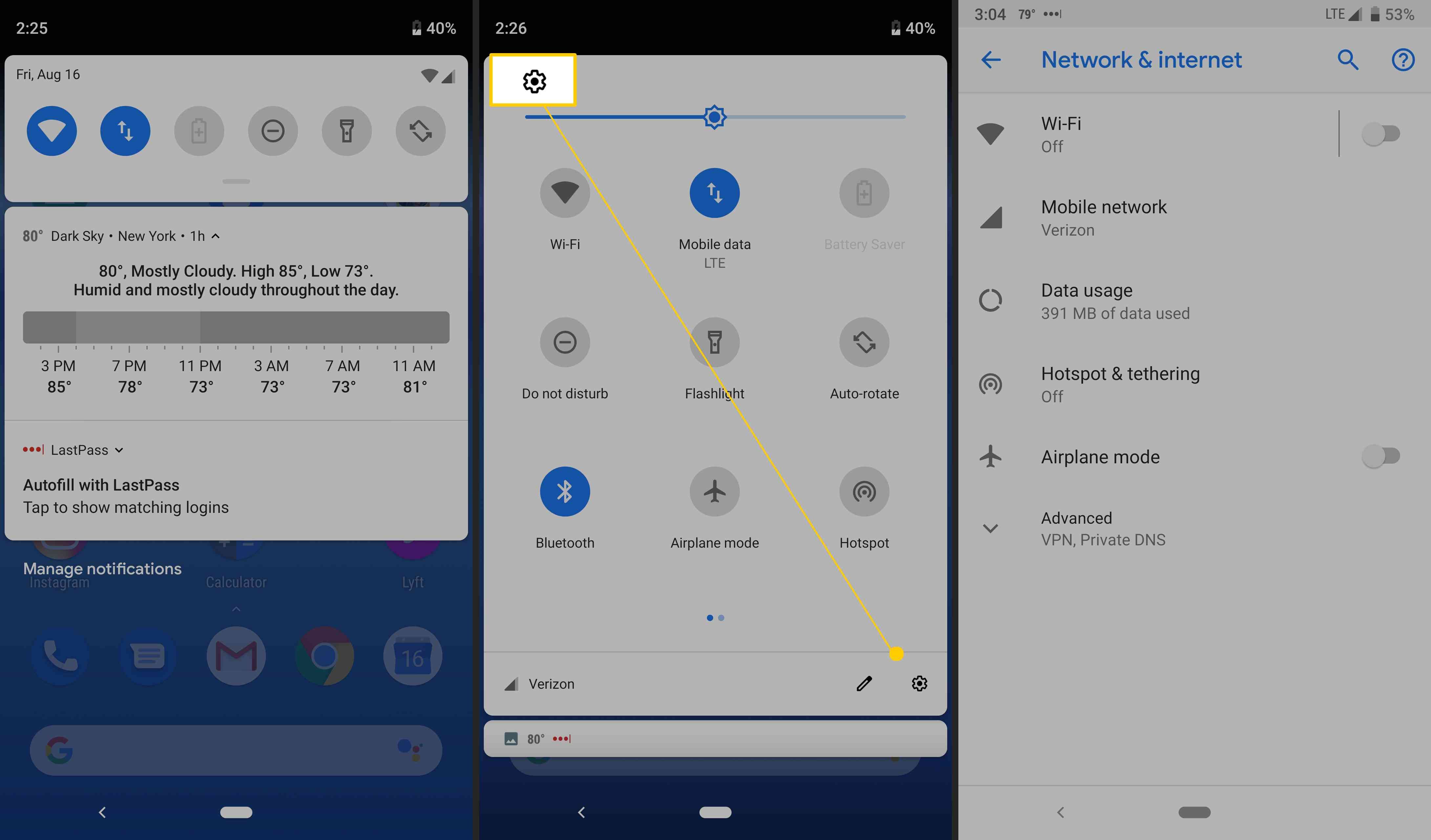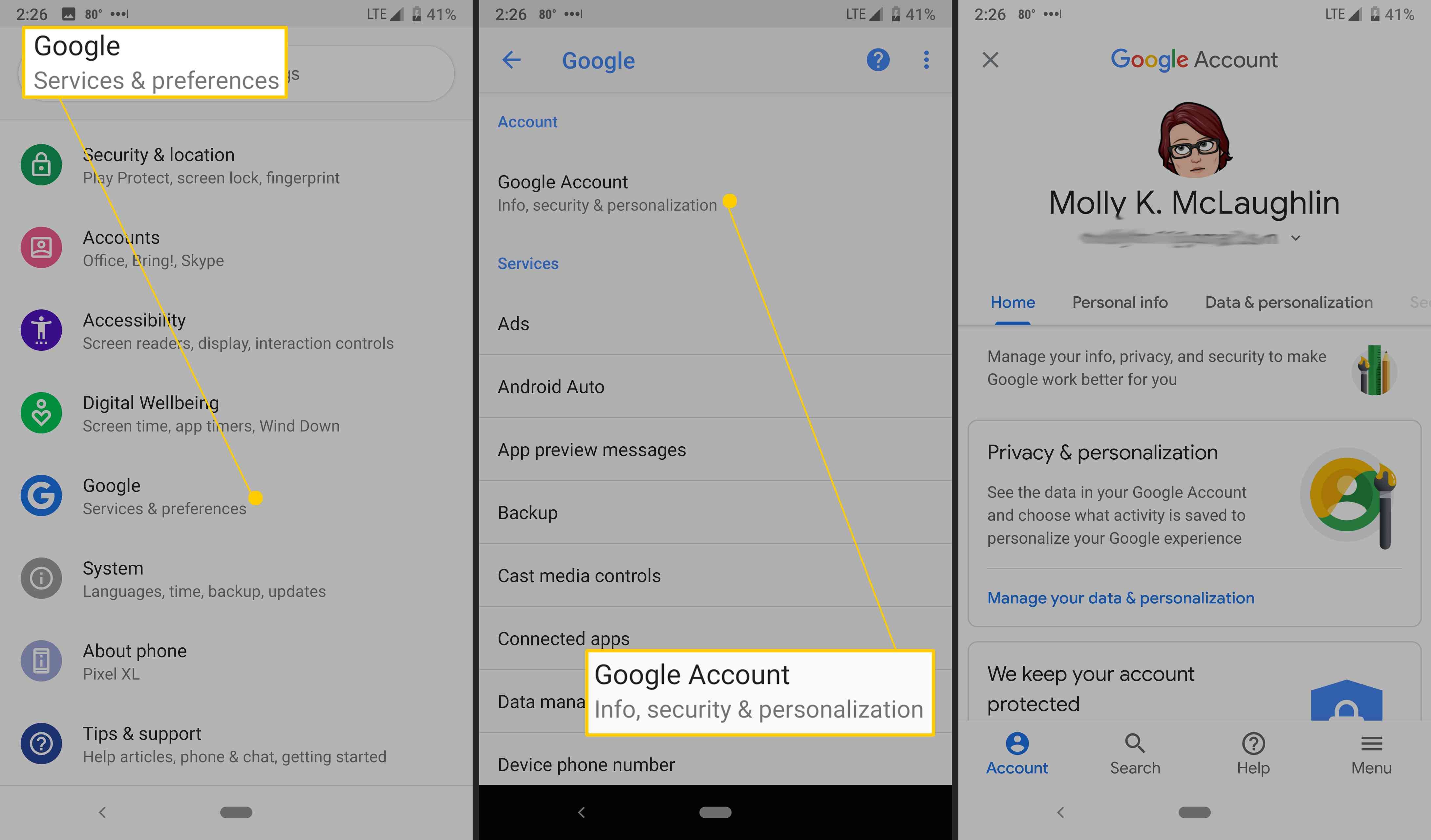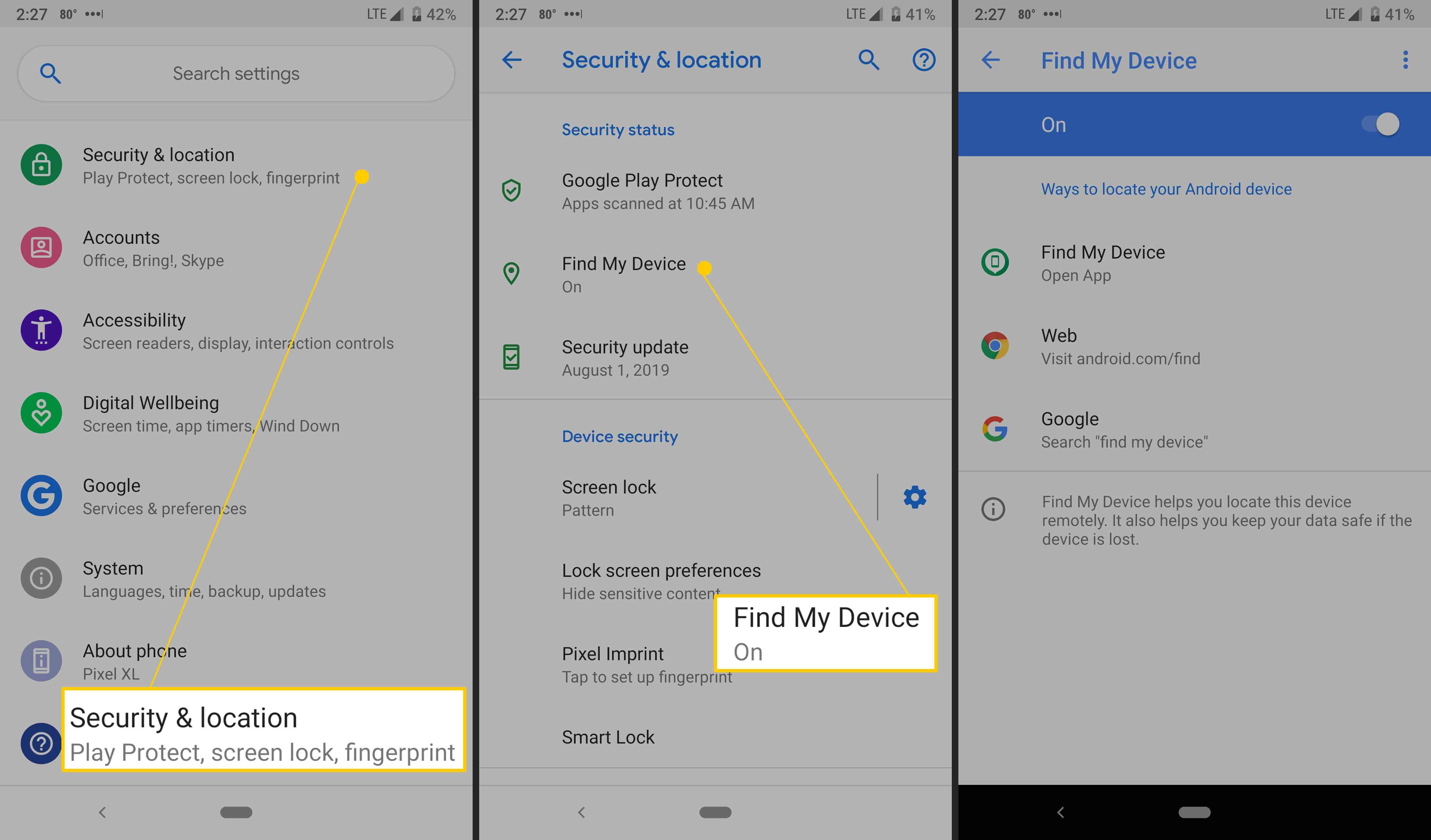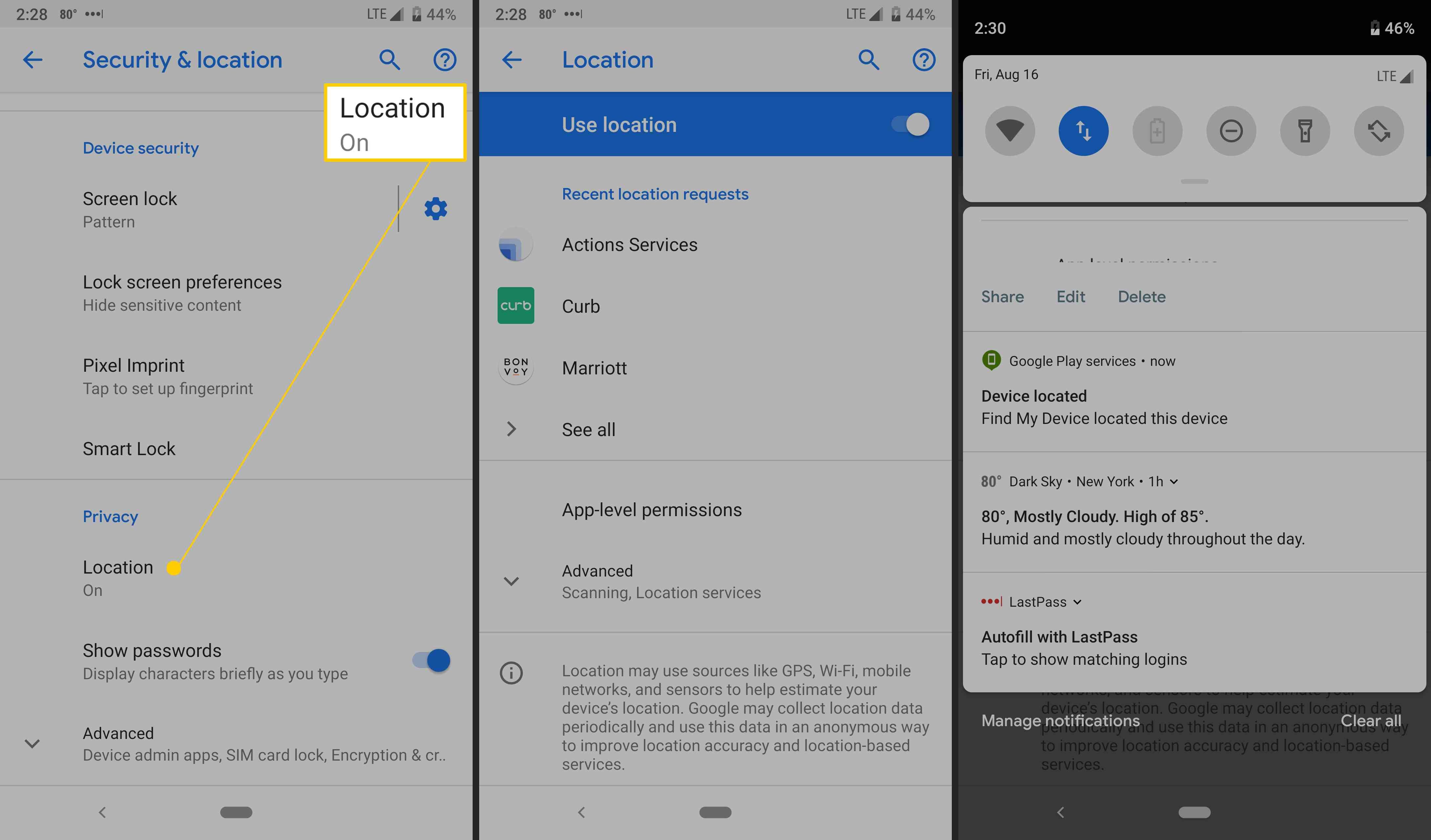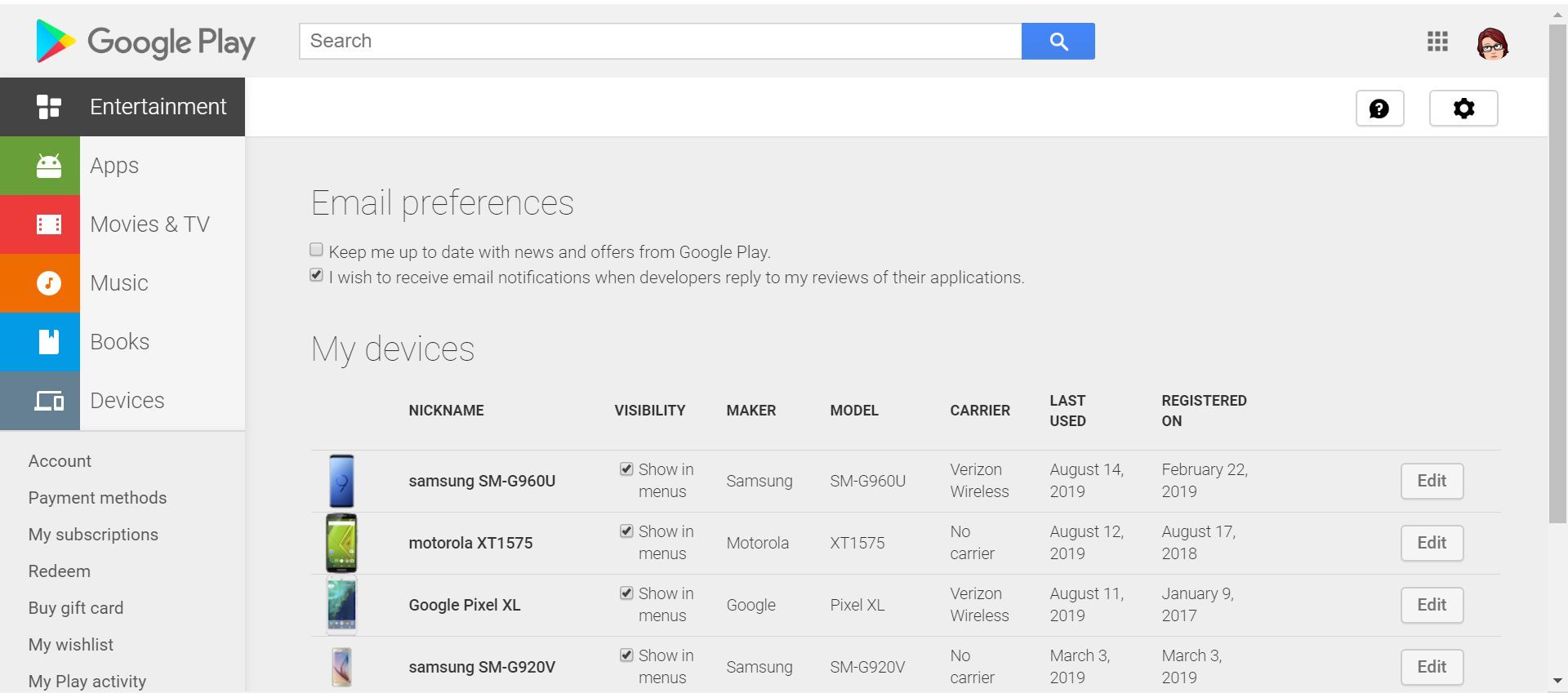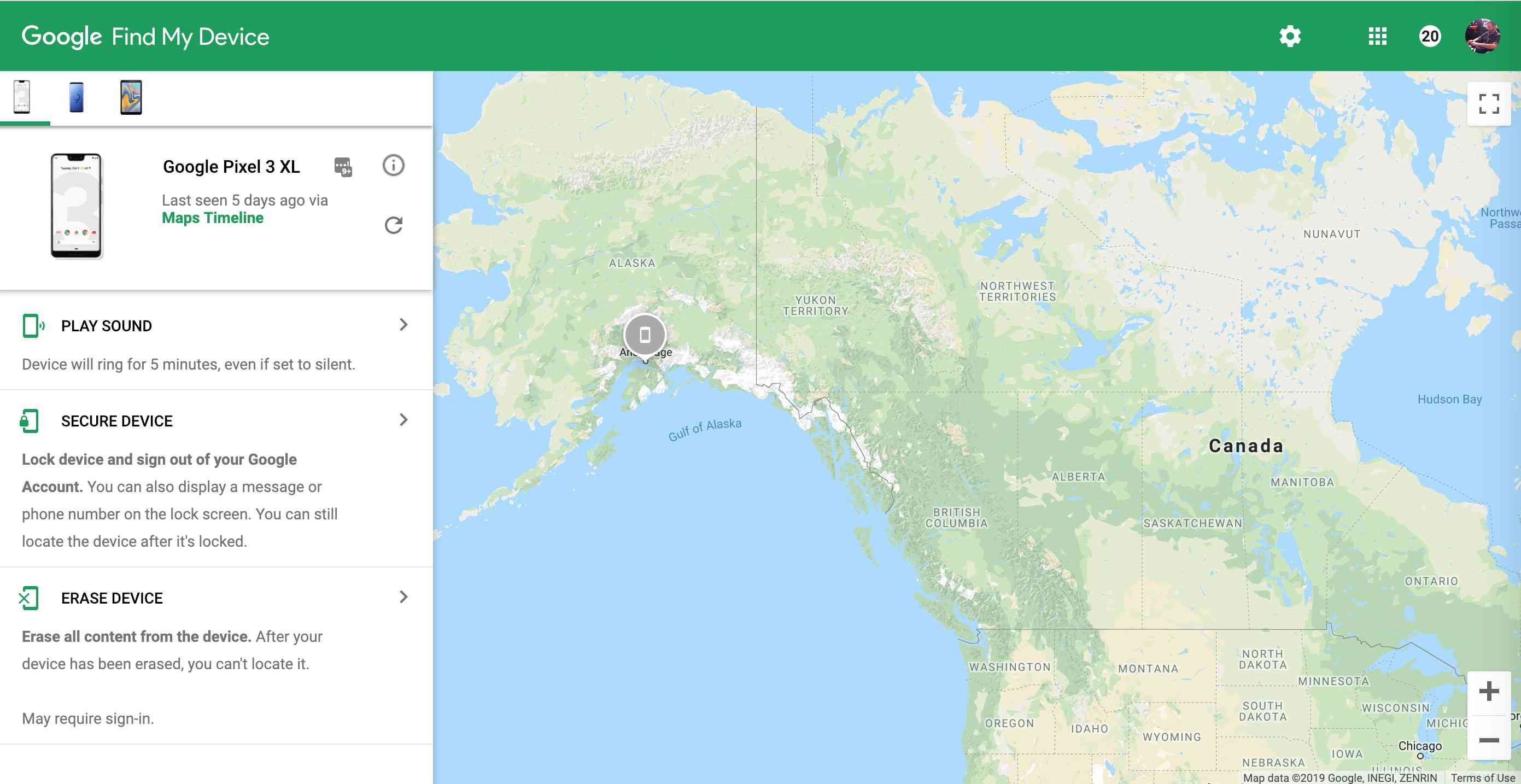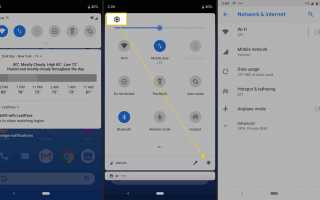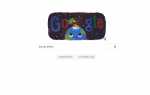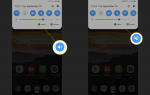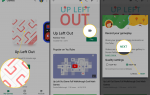Потеря вашего смартфона или планшета Android может быть стрессовой, поскольку в наши дни кажется, что вся ваша жизнь на нем. Функция Google Find My Device (ранее Android Device Manager) помогает вам находить и, при необходимости, удаленно блокировать смартфон, планшет и смарт-часы или даже чистить устройство в случае кражи или после того, как вы перестали находить его ,
Приведенные ниже инструкции должны применяться независимо от того, кто сделал ваш телефон на базе Android: Google, Huawei, Xiaomi и т. Д., За исключением Samsung, который использует другой процесс.
Как настроить Google Find My Device
Вы можете настроить Google Find My Device на любом из ваших устройств Android, а затем использовать его, чтобы найти свое устройство со своего компьютера или другого Android с помощью приложения Find My Device. Войдите в приложение, используя свои учетные данные Google, и вы получите те же возможности, что и на рабочем столе.
Есть несколько требований. Устройство должно:
- Быть на
- Войдите в свой аккаунт Google
- Быть подключен к Wi-Fi или мобильной передачи данных
- Быть видимым в Google Play
- Включить службы определения местоположения
- Функция «Найти мое устройство» включена
Вот как можно проверить правильность настройки устройства.
Включение служб определения местоположения увеличивает срок службы батареи. Информация о местоположении устройства не требуется для удаленной блокировки и удаления устройства.
Включите устройство.
Потяните вниз дважды от верхней части экрана, чтобы добраться до Быстрые настройки и убедитесь, что либо Вай-фай или же Мобильные данные включен (или оба).

Перейти к настройки.
Нажмите Google > Учетная запись Google.

Ваше имя и адрес Gmail будут отображаться в верхней части страницы, если вы вошли в систему. Скорее всего, вы уже получили уведомление, если вам необходимо войти в систему.
Нажмите Безопасность место нахождения.
На некоторых телефонах вам может потребоваться нажать Google > Безопасность.
Под Найти мое устройство это скажет на или же Выкл. Если он выключен, нажмите Найти мое устройство и переключите переключатель в На.

Вернуться к Безопасность место нахождения и прокрутите вниз до Конфиденциальность раздел.
Под Место нахождения, это скажет на или же Выкл. Если он выключен, нажмите Место нахождения и переключите переключатель в На. Здесь вы можете увидеть последние запросы местоположения из приложений на вашем телефоне.

По умолчанию ваш телефон виден в Google Play, но его можно скрыть. Чтобы проверить состояние вашего устройства в Google Play, перейдите на play.google.com/settings. На этой странице вы увидите список ваших устройств. Под видимость, Выбрать Показать в меню.

Как использовать Google Find My Device
Каждый раз, когда вы используете функцию «Найти мое устройство», вы получаете оповещение на отслеживаемом устройстве. Если вы получили это предупреждение и не использовали эту функцию, то рекомендуется сменить пароль и включить двухэтапную проверку в своем аккаунте Google, если вы этого еще не сделали.
Начните с открытия вкладки браузера, затем перейдите на google.com/android/find и войдите в свою учетную запись Google.

Если оно не находит ваше устройство и у вас есть его под рукой, убедитесь, что вы правильно выполнили все шаги, описанные выше.
Find My Device попытается обнаружить ваш смартфон, умные часы или планшет. Если службы определения местоположения включены, функция «Найти мое устройство» покажет его местоположение. Если он работает, вы увидите карту с булавкой, упавшей в месте расположения устройства.
В левой части экрана находятся вкладки для каждого устройства, подключенного к учетной записи Google. Под каждой вкладкой находится название модели вашего устройства, время его последнего обнаружения, сеть, к которой оно подключено, и оставшееся время автономной работы.
После того, как вы запустите Find My Device, вы можете сделать одну из трех вещей:
- Воспроизвести звук: Заставить ваш Android воспроизводить звук, даже если он установлен в беззвучный режим.
- Безопасное устройство: Вы можете заблокировать устройство удаленно, если считаете, что оно потеряно или украдено. При желании вы можете добавить сообщение и номер телефона на экран блокировки, если кто-то найдет его и захочет вернуть устройство.
- Стереть устройство: Если вы не думаете, что вернете свое устройство, вы можете стереть его, чтобы никто не мог получить доступ к вашим данным. Стирание выполняет сброс настроек к заводским настройкам на вашем устройстве, но если ваш телефон отключен, вы не сможете стереть его, пока он не восстановит соединение.